При загрузке Kaspersky Rescue Disk 18 не работает графический режим
Статья обновлена: 12 марта 2023
ID: 14233
Хотите избежать заражений в будущем? Установите Kaspersky for Windows
Для сканирования операционной системы Windows вы можете использовать Kaspersky Virus Removal Tool 2020 или Kaspersky Virus Removal Tool 2015.
Проблема
При попытке загрузить компьютер с Kaspersky Rescue Disk не работает графический режим.
Причина
Возможно, оборудование вашего компьютера не поддерживается.
Решение
Попробуйте найти ответ на Форуме или создайте в нем новую тему с подробным описанием проблемы. Чтобы уточнить причины сбоя, соберите информацию об аппаратном обеспечении системы. Для этого:
- Загрузите компьютер с Kaspersky Rescue Disk. Инструкция в статье.
- Нажмите клавишу Esc на клавиатуре, когда на экране появится сообщение «Press ESC to load Kaspersky Rescue Disk».
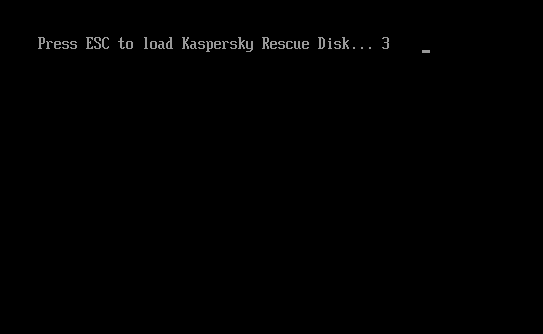
- Выберите язык графического интерфейса и нажмите клавишу Enter на клавиатуре.
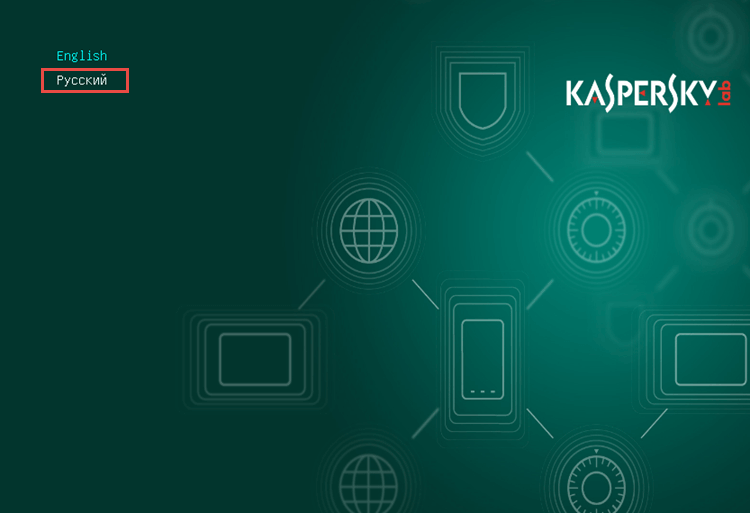
- Выберите режим Информация об оборудовании и нажмите клавишу Enter.
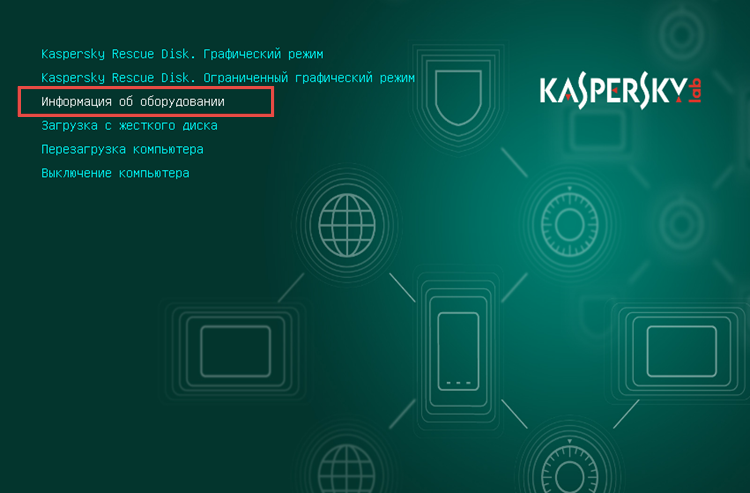
- С помощью клавиши Tab выберите Сохранить и нажмите клавишу Enter.
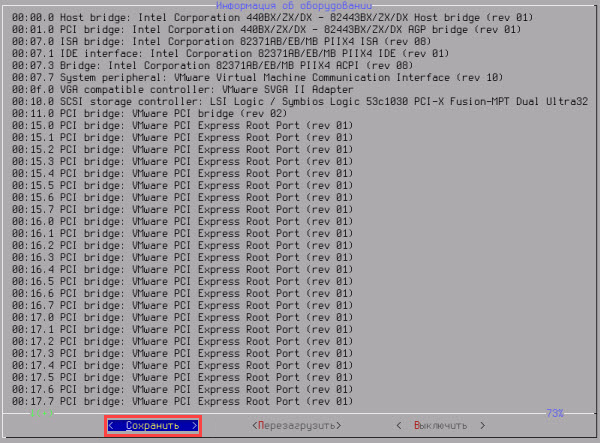
- Подключите USB-носитель, выберите ОК и нажмите клавишу Enter.

- Выберите из списка нужный USB-носитель, выберите ОК и нажмите клавишу Enter.

- Выберите каталог для записи файла с информацией об оборудовании, используя клавиши Вверх и Вниз на клавиатуре. Для входа в каталог нажмите два раза клавишу Пробел на клавиатуре. Для выбора каталога нажмите ОК, затем нажмите клавишу Enter.
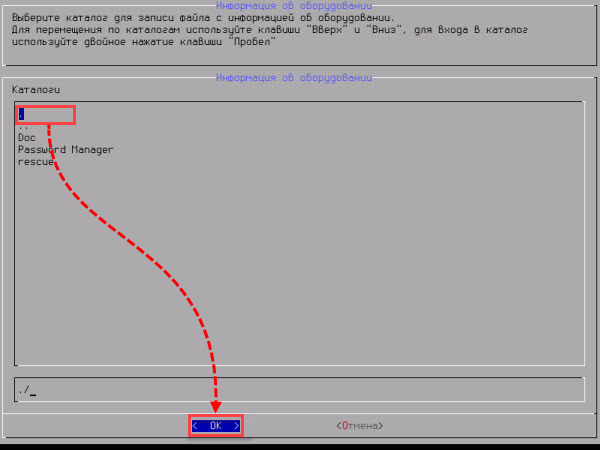
- Выберите Да и нажмите клавишу Enter для сохранения файла.

- Нажмите ОК.
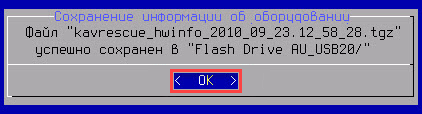
- Скопируйте с USB-носителя файл с информацией об оборудовании.
- Убедитесь, нет ли на Форуме темы с описанием вашей проблемы. Если нет, создайте новую тему с подробным описанием проблемы и приложите полученный файл.
Если вам требуется помощь технической поддержки, перейдите на платный продукт «Лаборатории Касперского», например Kaspersky Internet Security.
